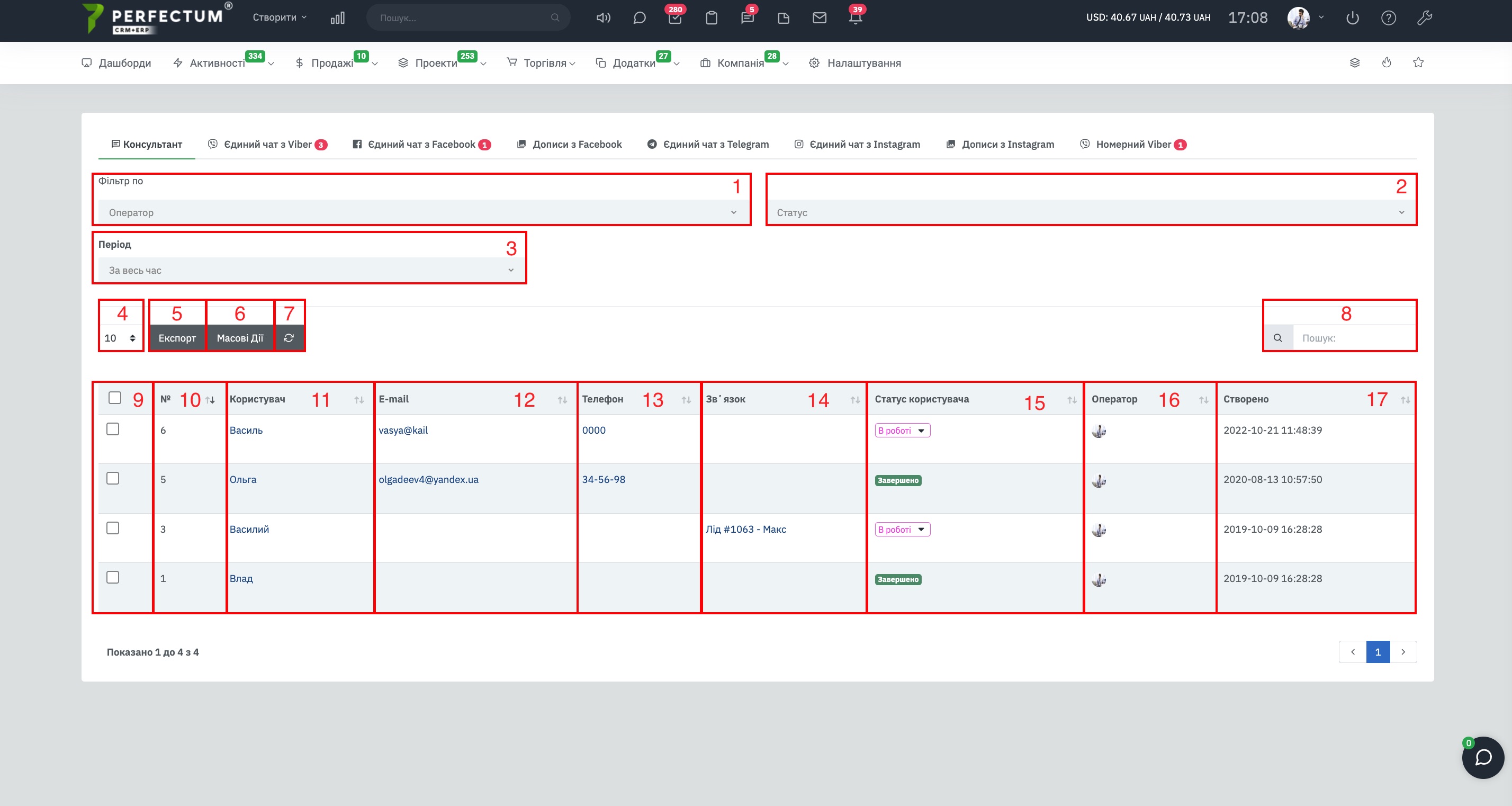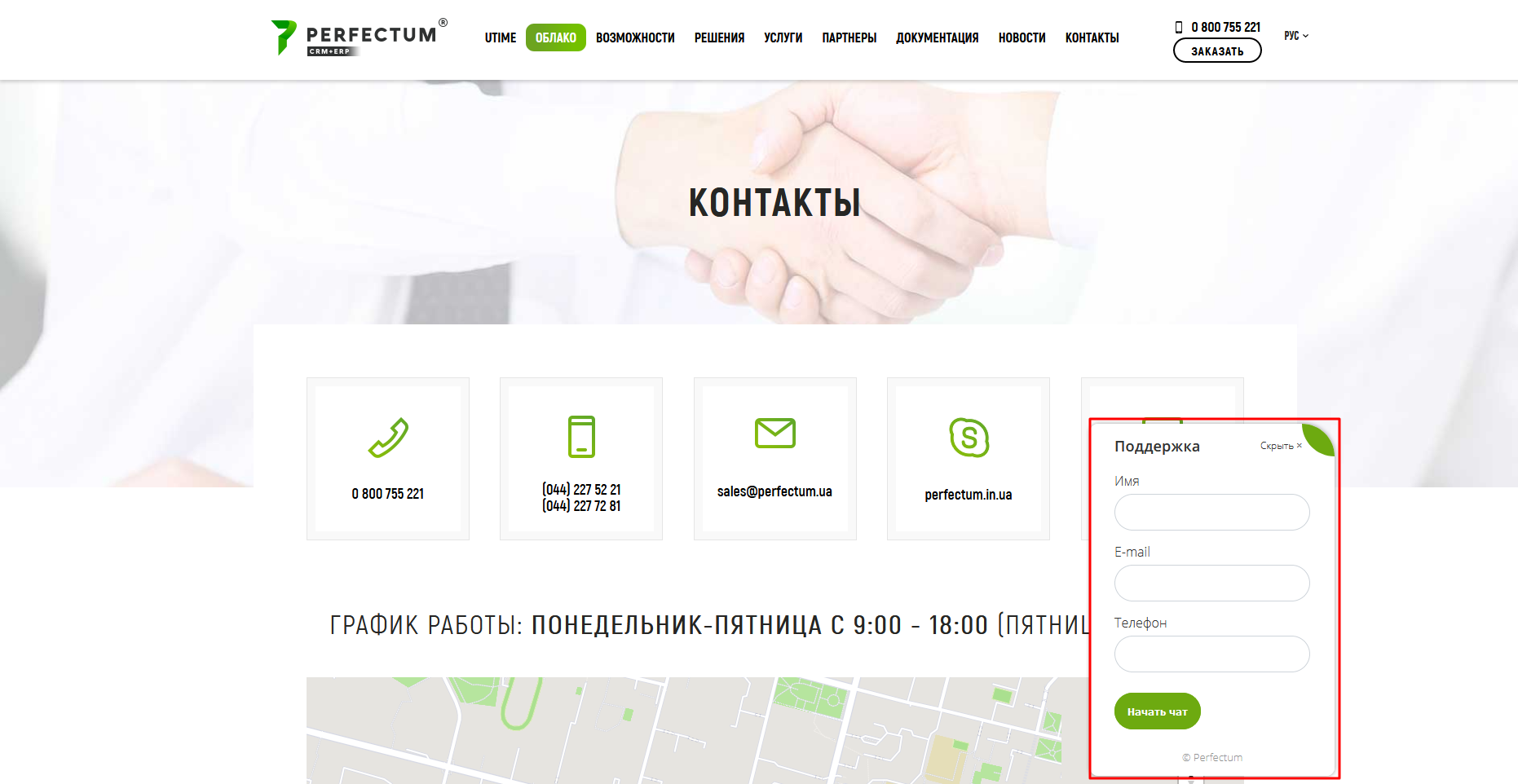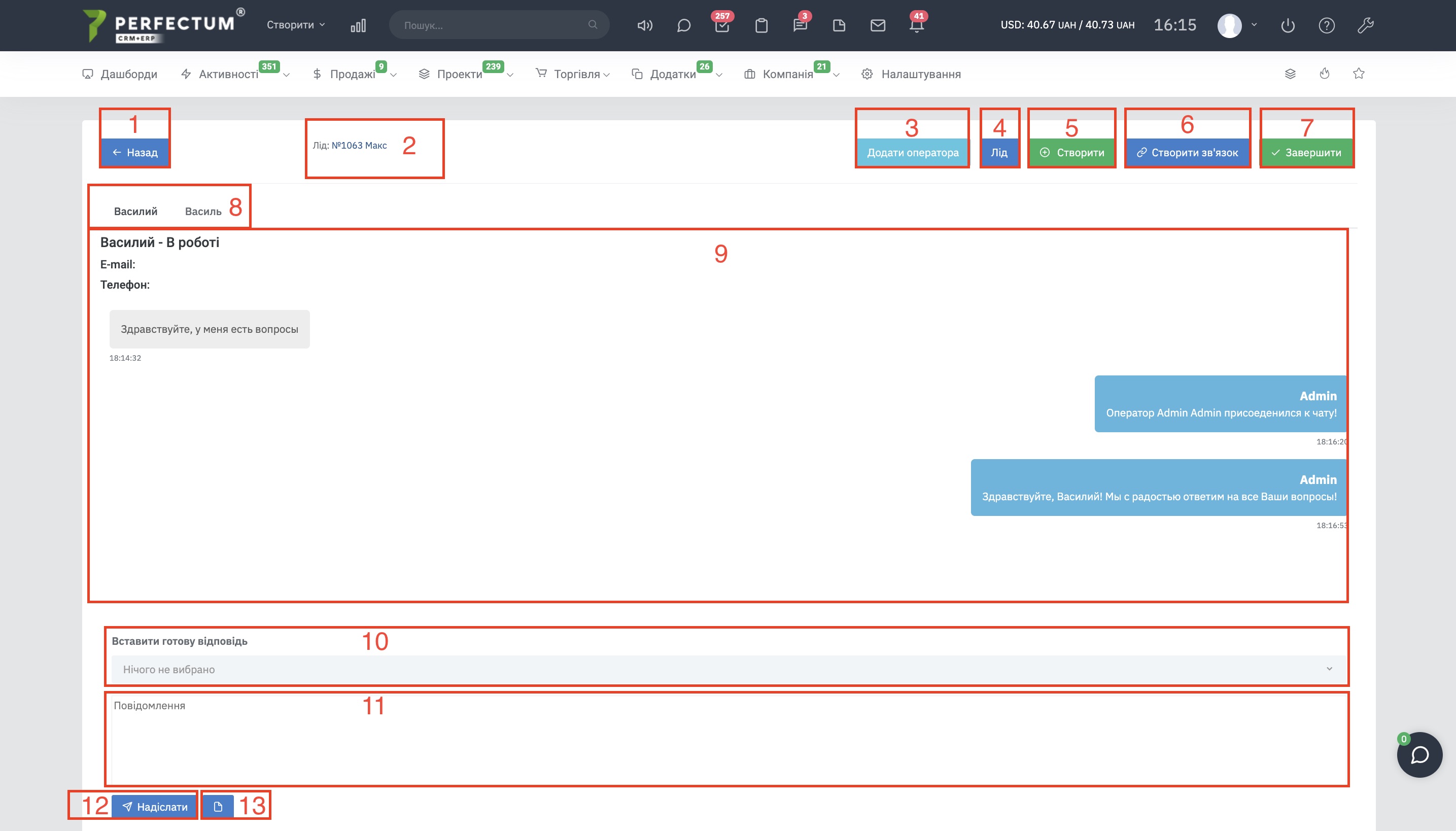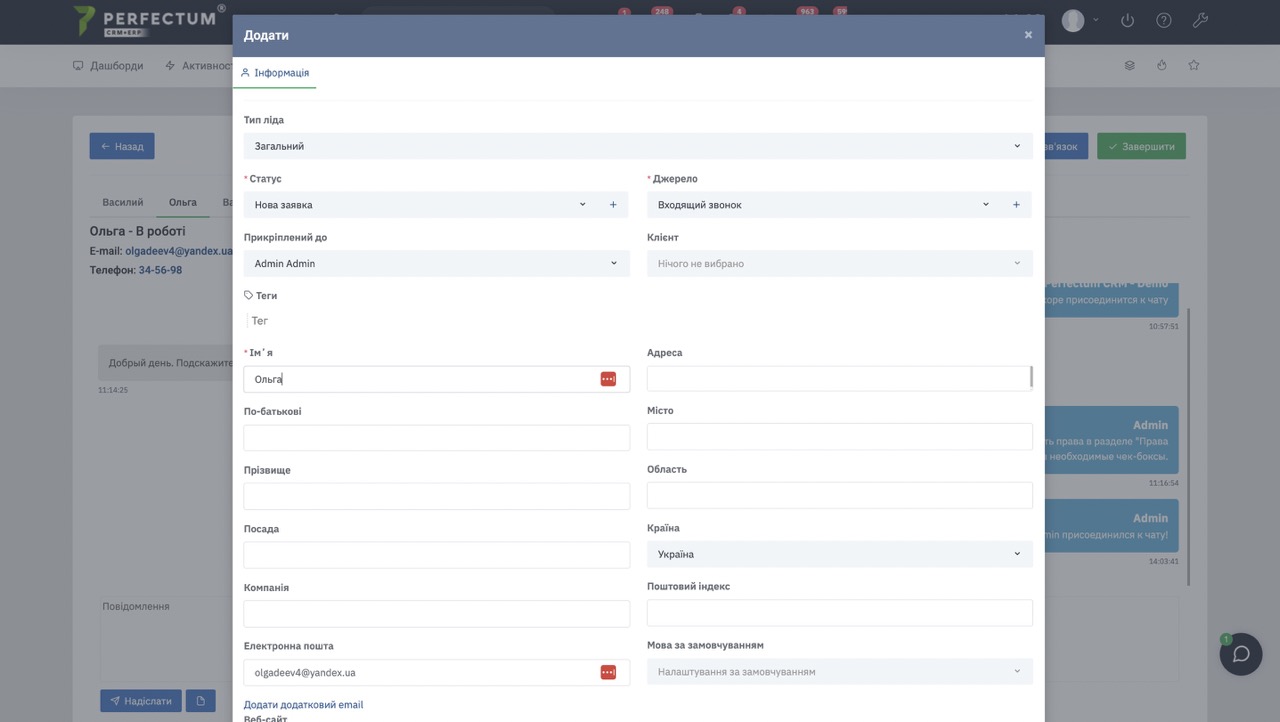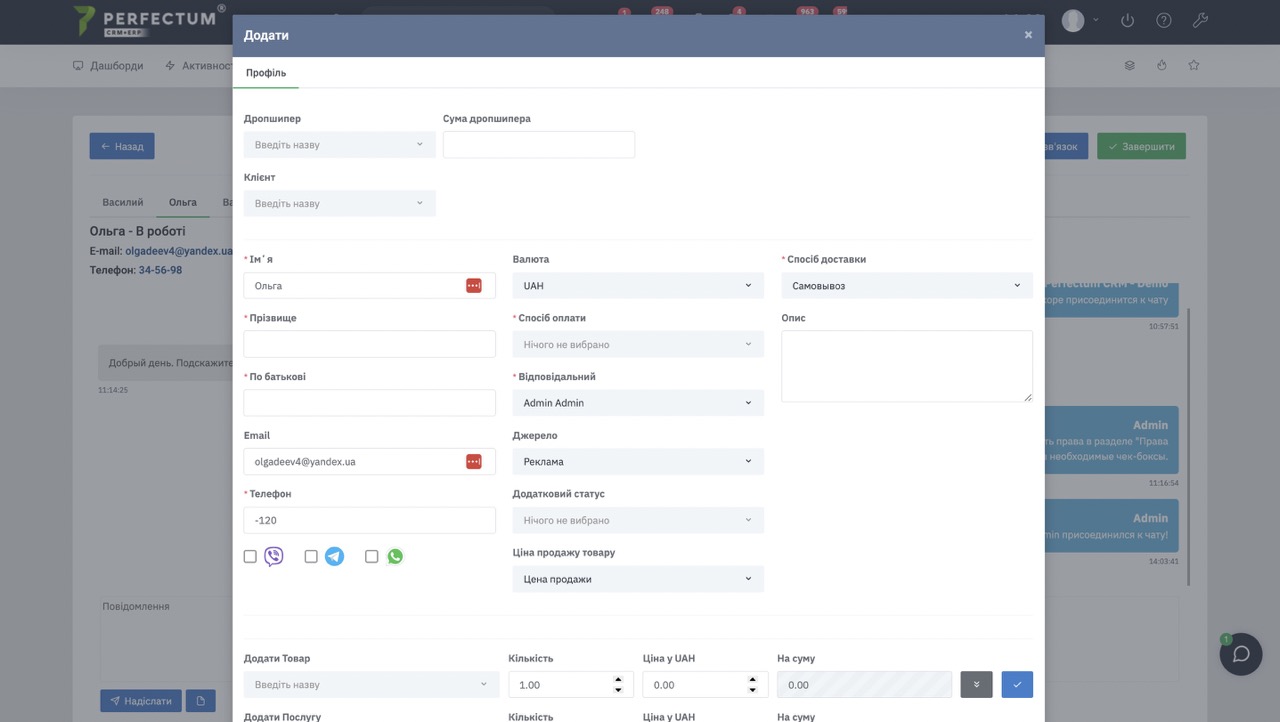Модуль "Консультант"
Дозволяє комунікувати в реальному часі в Чаті Perfectum CRM+ERP з клієнтами, які знаходяться на сайті компанії. Єдиний чат дозволяє більш якісно опрацьовувати заявки без втрачених клієнтів в одному місці. Ви зможете відповідати на запитання Ваших клієнтів та оперативно розв'язувати їхні проблеми.
Для початку роботи з модулем необхідно:
- Встановити модуль
- Після установки налаштувати
У розділі "Консультант" Вам доступно:
- Поле "Фільтр за оператором" - для пошуку чатів за оператором.
- Поле "Фільтр за статусом" - для пошуку чатів за статусом.
- Поле "Період" - для пошуку чатів за часом або періодом часу.
- Поле для відображення кількості чатів на сторінці (10,25,50...).
- Кнопка "Експорт" - для експорту списку чатів
- Кнопка "Масові дії" - для масових дій із чатами.
- Кнопка "Оновити" - для оновлення таблиці чатів.
- Графа "Пошук" - для пошуку чатів за ключовими словами
- Чек-бокс для масових дій при виборі одного, декількох або всіх чатів.
- Стовпець "№" - вказує індивідуальний номер чату в системі.
- Стовпець "Користувач" - вказує ім'я користувача, який звернувся в чат консультант. Також під ім'ям користувача є такі кнопки: почати чат, переглянути чат, видалити чат.
- Стовпець "Email" - вказує електронну пошту користувача.
- Стовпець "Телефон" - вказує номер телефону користувача.
- Стовпець "Зв'язок" - вказує зв'язок, який раніше створили в чаті.
- Стовпець "Статус користувача" - вказує статус обробки користувача.
- Стовпець "Оператор" - вказує оператора чату.
- Стовпець "Створено" - вказує дату створення чату.
Клієнт зможе бачити віджет "Консультант" на Вашому сайті та написати Вам якщо у нього виникнуть запитання. Клієнту потрібно буде внести мінімальні дані про себе.
І розпочати листування з Вами.
Всі повідомлення клієнта будуть надходити Вам до системи. Функціонал листування з клієнтом включає:
- Кнопка "Назад" - для повернення до списку чатів.
- Відображення контактної інформації Ліда.
- Кнопка "Додати оператора" дозволяє додати співробітника до чату.
- Кнопка "Лід" - створений зв'язок чату з лідом. Залежить від параметра 6.
- Кнопка "Створити" - для конвертації даного користувача в ліда та/або створення замовлення для клієнта в чаті.
- Кнопка "Створити зв'язок" - дозволяє створювати зв'язок із Контактом, Лідом або Замовленням.
- Кнопка "Завершити" - для завершення чату з клієнтом.
- Перемикання між чатами, у яких Ви берете участь.
- Чат - в якому відображаються всі повідомлення.
- Поле "вставити готову відповідь" дозволяє використовувати готові шаблони відповідей.
- Поле "Повідомлення" - для введення повідомлення, яке потрібно надіслати користувачеві.
- Кнопка "Надіслати" - для надсилання повідомлення клієнтові в чат.
- Кнопка "Файл" - щоб прикріпити та надіслати файл клієнту.
Для конвертації користувача в Ліда, натисніть кнопку "Створити" -> "Новий лід". Після натискання відкриється картка ліда, в якій Ви зможете додати всі необхідні дані.
Для створення нового замовлення в чаті, натисніть кнопку "Створити" -> "Нове замовлення". Після натискання відкриється картка замовлення, в якій Ви зможете додати всі необхідні дані.